Tutorial Langkah Demi Langkah: Cara Cepat Membuat Tulisan Melengkung Sempurna di Photoshop akan memandu Anda menciptakan tulisan melengkung yang memukau dengan mudah. Dalam panduan ini, kami akan mengupas langkah-langkahnya, tips, dan trik yang akan membantu Anda menyempurnakan keterampilan desain Anda.
Tulisan melengkung sangat penting dalam desain grafis, menambah sentuhan elegan pada logo, judul, dan berbagai elemen desain lainnya. Dengan menguasai teknik ini, Anda dapat meningkatkan kualitas desain Anda secara signifikan.
Pengantar
Kemampuan membuat tulisan melengkung sangat penting dalam Photoshop, terutama untuk desainer grafis. Tulisan melengkung dapat menambah kesan dinamis, kreatif, dan estetis pada berbagai proyek desain.
Contoh penerapan tulisan melengkung antara lain:
- Logo dan merek
- Judul poster dan brosur
- Desain web dan antarmuka pengguna
Cara Membuat Tulisan Melengkung
- Buat dokumen baru:Buat dokumen baru di Photoshop dengan ukuran dan resolusi yang sesuai.
- Tulis teks:Gunakan Type Tool (T) untuk menulis teks yang ingin Anda lengkungkan.
- Aktifkan mode Warp:Pilih teks dan buka menu Edit > Transform > Warp.
- Pilih preset lengkungan:Dari panel Warp, pilih salah satu preset lengkungan yang tersedia, seperti “Arch” atau “Wave”.
- Sesuaikan lengkungan:Gunakan pegangan kontrol untuk menyesuaikan bentuk dan tingkat lengkungan sesuai keinginan.
- Terapkan transformasi:Klik tombol “OK” untuk menerapkan transformasi lengkungan pada teks.
Tips Tambahan
- Eksperimen dengan berbagai preset lengkungan untuk menemukan yang paling sesuai dengan desain Anda.
- Sesuaikan pegangan kontrol dengan hati-hati untuk mendapatkan lengkungan yang tepat.
- Gunakan lapisan masker untuk menyembunyikan bagian teks yang tidak diinginkan.
- Tambahkan efek tambahan seperti bayangan atau gradien untuk menyempurnakan tampilan tulisan melengkung.
Langkah-langkah Pembuatan Tulisan Melengkung
Alat teks melengkung di Photoshop memungkinkan Anda membuat tulisan dengan efek melengkung dengan mudah. Ikuti langkah-langkah berikut untuk membuatnya:
Membuat Path, Tutorial Langkah Demi Langkah: Cara Cepat Membuat Tulisan Melengkung Sempurna di Photoshop
1. Buat layer baru untuk teks melengkung.
2. Pilih alat Pen (P) dan buat jalur melengkung pada layer baru.
Membuat Teks Melengkung
3. Pilih alat Teks Horizontal (T) dan klik pada jalur yang telah dibuat.
4. Ketik teks yang diinginkan.
Menyesuaikan Tulisan
5. Sesuaikan ukuran, warna, dan gaya font sesuai keinginan.
6. Anda juga dapat menyesuaikan jarak huruf dan baris menggunakan panel Karakter (Window > Karakter).
Menyelesaikan
7. Setelah puas dengan tulisan melengkung, klik tombol “Enter” untuk membuat teks.
8. Hapus layer jalur yang dibuat pada langkah 2.
Tambahkan sentuhan profesional pada tulisan lengkung Anda dengan mengikuti panduan langkah demi langkah dalam Tutorial Langkah Demi Langkah: Cara Cepat Membuat Tulisan Melengkung Sempurna di Photoshop. Jika Anda sedang mempersiapkan rapat, manfaatkan 5 Template Undangan Rapat Lewat WhatsApp (WA) Gratis dan Bisa Langsung Digunakan . Template-template ini akan menghemat waktu dan membuat undangan Anda terlihat menarik.
Setelah menyiapkan undangan, kembali ke Photoshop untuk menyempurnakan tulisan lengkung Anda menggunakan teknik yang dijelaskan dalam tutorial.
Menyesuaikan Tulisan Melengkung
Setelah membuat tulisan melengkung, Anda dapat menyesuaikannya sesuai keinginan.
Mengubah Bentuk Kurva
Anda dapat mengubah bentuk kurva tulisan dengan menyesuaikan nilai “Bend” di panel “Warp Text”. Nilai yang lebih tinggi menghasilkan kurva yang lebih rapat, sedangkan nilai yang lebih rendah menghasilkan kurva yang lebih longgar.
Menyesuaikan Lebar dan Tinggi
Anda dapat menyesuaikan lebar dan tinggi tulisan melengkung dengan menggunakan kotak pembatas di sekitar teks. Tarik pegangan kotak pembatas untuk mengubah ukuran teks.
Menambahkan Efek Bayangan atau Gradasi
Anda dapat menambahkan efek bayangan atau gradasi ke tulisan melengkung menggunakan panel “Layer Style”. Pilih lapisan teks dan klik tombol “Layer Style” di bagian bawah panel “Layers”. Pilih gaya yang diinginkan dan sesuaikan pengaturannya.
Contoh Penggunaan Tulisan Melengkung: Tutorial Langkah Demi Langkah: Cara Cepat Membuat Tulisan Melengkung Sempurna Di Photoshop
Tulisan melengkung menawarkan banyak kemungkinan dalam desain, berikut beberapa contoh praktis:
Logo dan Judul
Tulisan melengkung dapat membuat logo dan judul lebih dinamis dan menarik, menciptakan kesan yang mencolok dan mudah diingat.
Teks pada Gambar dan Foto
Menambahkan teks melengkung pada gambar atau foto dapat meningkatkan keterlibatan dan menambah informasi tambahan, seperti keterangan atau kutipan yang menginspirasi.
Poster dan Brosur
Tulisan melengkung dapat digunakan untuk membuat poster dan brosur yang menarik secara visual, membantu menyoroti informasi penting dan memikat pembaca.
Tips dan Trik
Untuk membuat tulisan melengkung yang efektif, beberapa tips dan trik dapat diterapkan:
Memilih Font yang Sesuai
Pemilihan font sangat berpengaruh pada tampilan tulisan melengkung. Pilih font yang memiliki lekukan alami atau desain yang sesuai dengan efek lengkung yang diinginkan.
Menyesuaikan Jarak Huruf
Jarak huruf yang tepat memastikan keterbacaan tulisan melengkung. Sesuaikan jarak antar huruf untuk menghindari tumpang tindih atau terlalu renggang, sehingga menghasilkan kurva yang estetis dan mudah dibaca.
Menggunakan Layer Mask untuk Pengeditan yang Lebih Presisi
Layer mask memungkinkan pengeditan yang lebih presisi pada tulisan melengkung. Dengan menggunakan layer mask, pengguna dapat menyembunyikan bagian tertentu dari tulisan, sehingga menciptakan efek lengkung yang lebih halus dan sesuai dengan kebutuhan.
Terakhir
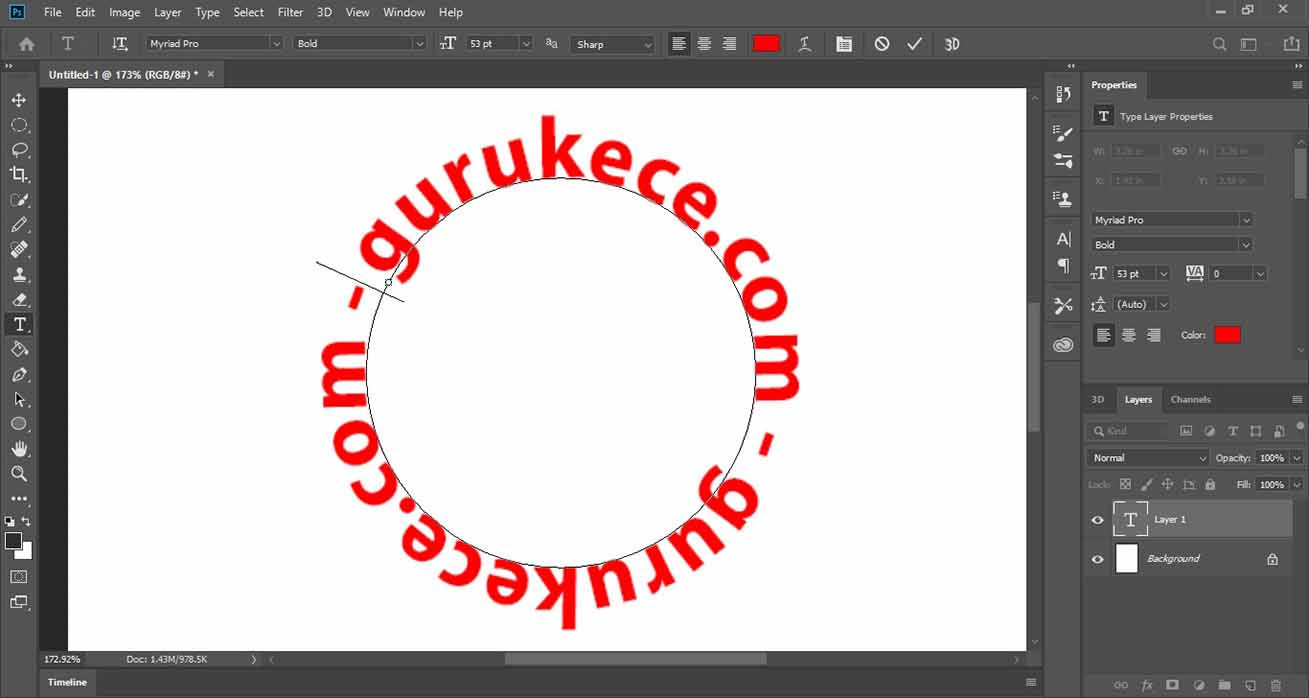
Setelah mengikuti panduan ini, Anda akan mampu membuat tulisan melengkung yang sempurna di Photoshop dengan percaya diri. Jangan ragu untuk bereksperimen dengan berbagai teknik dan mengasah keterampilan Anda. Ingat, latihan adalah kunci untuk menjadi ahli dalam desain grafis.
Informasi FAQ
Bagaimana cara mengubah bentuk kurva tulisan melengkung?
Anda dapat mengubah bentuk kurva menggunakan alat Pen di Photoshop.
Apa saja tips untuk membuat tulisan melengkung yang efektif?
Pilih font yang sesuai, sesuaikan jarak huruf, dan gunakan layer mask untuk pengeditan yang lebih presisi.
